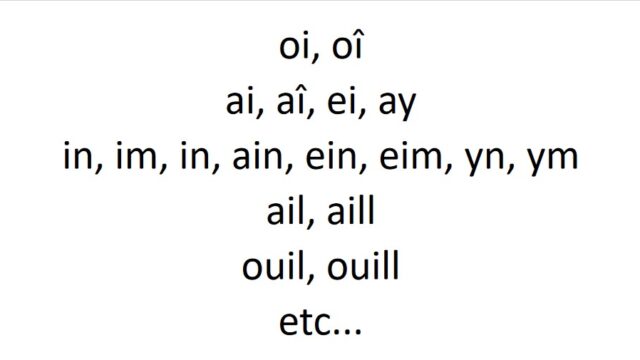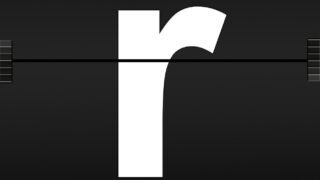フランス語のアルファベ(アルファベットのこと)や特殊記号付きのもの(à, é, è, ê, ë, ç, î, ù など)の入力はどのようにするのでしょうか。
パソコンで行う場合は設定からフランス語をダウンロードしてから入力が可能になる、iPhoneでは特殊記号を付けるアルファべを選択し、その後特殊記号を付けるアルファべと特殊記号の組み合わせを選ぶという感じです。
1日3分から5分で読めるフランス語講座。第14回は、キーボードもしくはiPhoneでフランス語の入力を行う方法を解説いたします。
なお、今回はの記事内でのパソコンでの操作は、Windows10での操作方法であることをご了承ください。
フランス語の入力方法

日本のパソコンは初期設定では英語のアルファベットは入力できますが、基本的にその他の外国語は入力できません。ですから、特殊記号付きのアルファべを入力は基本的にできません。
そのため、フランスの特殊記号付きアルファべを入力するためには、まず設定画面でフランス語をインストールする必要があります。
設定画面からフランス語をインストール
以下に、フランス語をインストールする手順を解説します。
設定画面を呼び出す
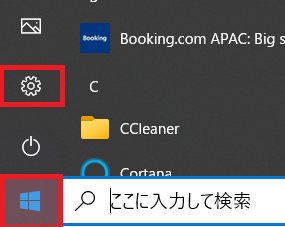
「Windowsのマーク(写真上の赤枠下)」の上にカーソルを当て、「設定(写真上の赤枠上)」をクリックして開きます。
時刻と言語のページを開く

「時刻と言語(写真上の赤枠内)」を選択、クリックします。
言語追加1
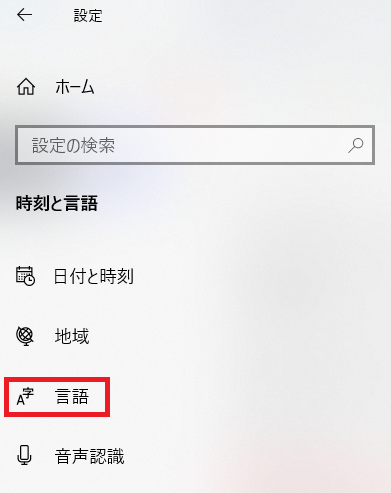
開いた画面の左側の灰色の部分の「言語(写真上の赤枠)」をクリックします。
言語設定2

画面中央下の「言語の追加(写真上の赤枠内)」をクリックします。
インストールをする言語を選択
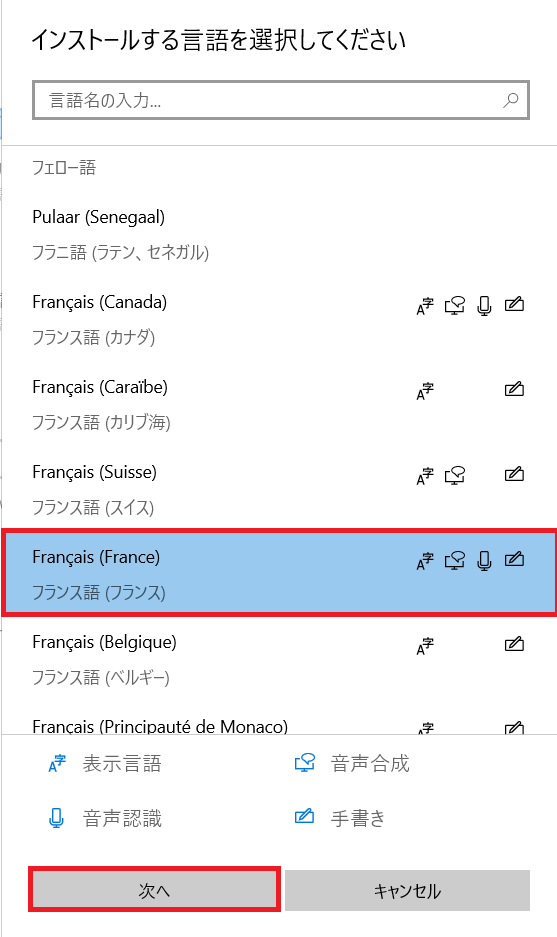
インストールが可能な言語のリストが現れますので、「フランス語(写真上の赤枠)」を選択、その後画面下の
「次へ」をクリックします。
インストールする言語を確認

「優先する言語」の下の欄に français(France)が選択されているか、また「オプションの言語機能」の3つの項目を確認し (写真上の赤枠上) 、「インストール」をクリックします (写真上の赤枠下) 。
インストール開始
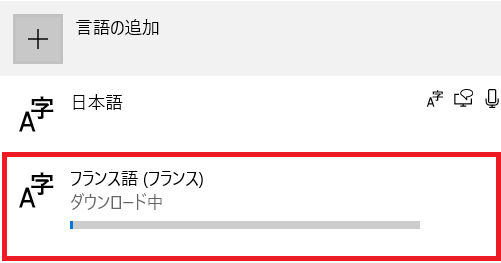
ダウンロードが始まります(写真上の赤枠)。
インストール完了
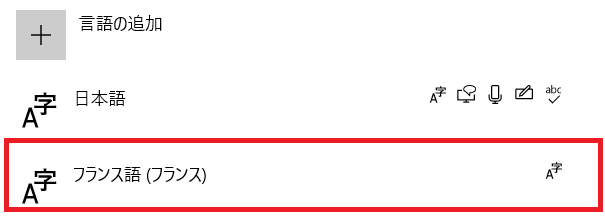
フランス語のインストールが完了しました(写真上の赤枠)。
フランス語へ入力切替
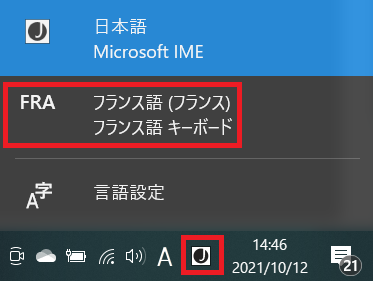
パソコンの画面のツールバーの右下、時刻と日付の左隣の□と〇で囲まれた「J」(写真上の赤枠下)のマークをクリックします。
すると、インストールされている言語としてフランス語が現れます (写真上の赤枠上) 。
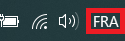
ツールバーの言語の「J」のマークが「FRA」に切り替わり、フランス語で入力が可能になります (写真上の赤枠) 。
特殊記号付きアルファべの入力の仕方
フランス語のインストールが完了すると、特殊記号付きのアルファべの入力が可能になります。
特殊記号とは何かという解説に関しては、下の過去の記事をご覧ください。
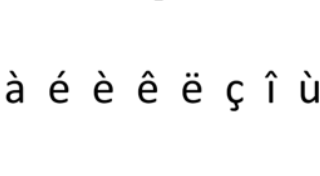
| 特殊記号 | 文字 + 使用特殊記号 | 対応キーボード |
| à | a+アクサン・グラーブ | 0[ゼロ] |
| è | e+アクサン・テギュー | 2 |
| è | e+アクサン・グラーヴ | 7 |
| ê | e+アクサン・スィルコンフレックス | @を押し、その後 e |
| Ê | 大文字 E + アクサン ・スィルコンフレックス | @を押し、その後 shift + e |
| ï | i + トレマ | shift + @、その後 i |
| ù | u + アクサン・グラーブ | :(コロン) |
| ç | セディーユ | 9 |
| ‘ | アポストロフ | 4 |
| – | トレ・デュニオン | 6 |
フランス語のアルファべの配置
以下は、フランス語のキーボードで入力したい文字と、対応する日本語のパソコンのキーの対照表(テンキーを除く)。
| フランス語で入力したい文字 | 対応する日本語のキー |
| & | 1 |
| é | 2 |
| “ | 3 |
| ‘ | 4 |
| ( | 5 |
| – | 6 |
| è | 7 |
| _ | 8 |
| ç | 9 |
| à | 0 |
| ) | ‐ |
| = | ^ |
| 1 | sift + 1 |
| 2 | sift + 2 |
| 3 | sift + 3 |
| 4 | sift + 4 |
| 5 | sift + 5 |
| 6 | sift + 6 |
| 7 | sift + 7 |
| 8 | sift + 8 |
| 9 | sift + 9 |
| 0 | sift + 0 |
| ° | sift + – |
| + | sift + ^ |
| A | Q |
| Q | A |
| W | Z |
| Z | W |
| ^ | @ |
| ¨ | sift + @ |
| $(ドル) | [ |
| £(ポンド) | sift + [ |
| M | ; |
| ù | : |
| % | sift +: |
| * | ] |
| µ | sift + ] |
| , | M |
| ? | sift + M |
| ;(セミコロン) | , |
| . | sift + , |
| : (コロン) | . |
| / | sift + . |
| ! | / |
| § (セクションマーク) 節、セクション ・条項の番号 | sift + / |
| ²(2乗) | 半角/全角 |
iPhoneで特殊記号付きアルファべを入力する
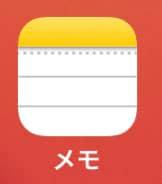
iPhoneに内蔵されている「メモ(写真上)」を使って特殊記号付きアルファべの入力の仕方を解説していきます。
特殊記号を付けるアルファべを選択する
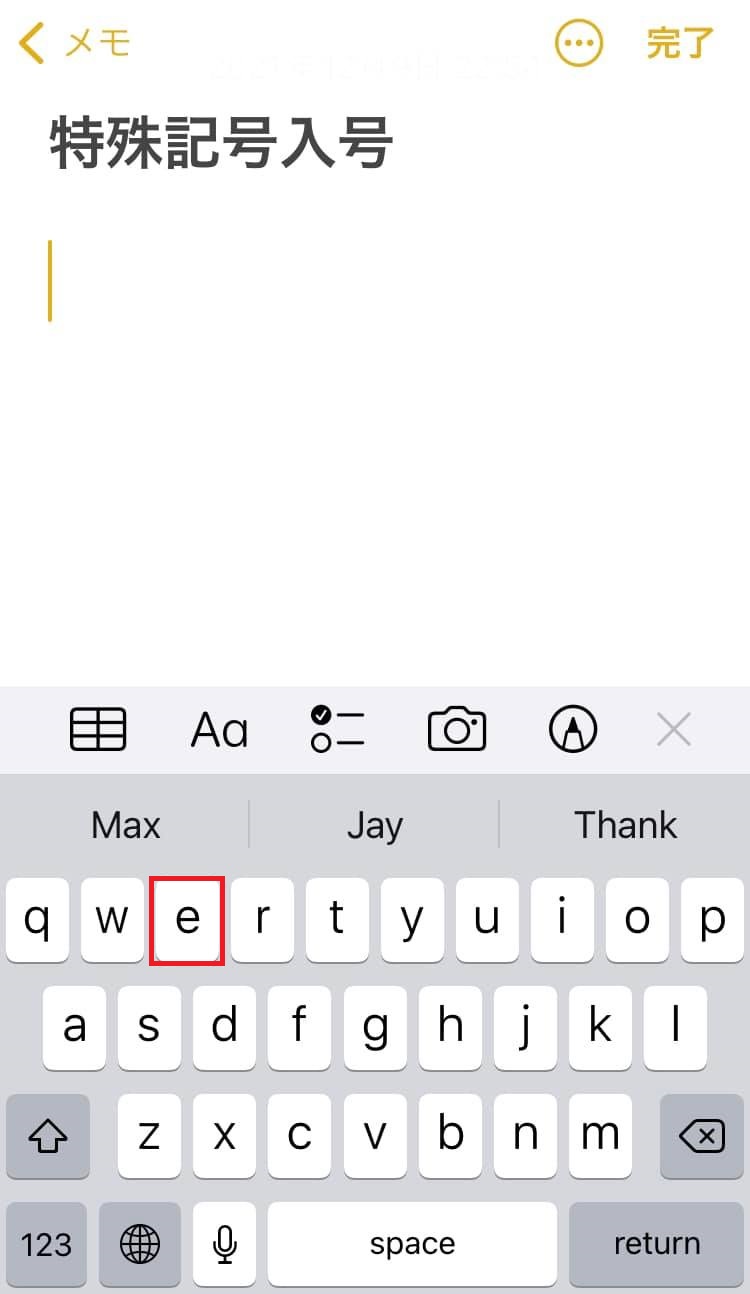
メモ画面
「é」(アクサン・テギュー)を入力するため、まず「e」 (写真上の赤枠) を長押しします。
特殊記号を選択する
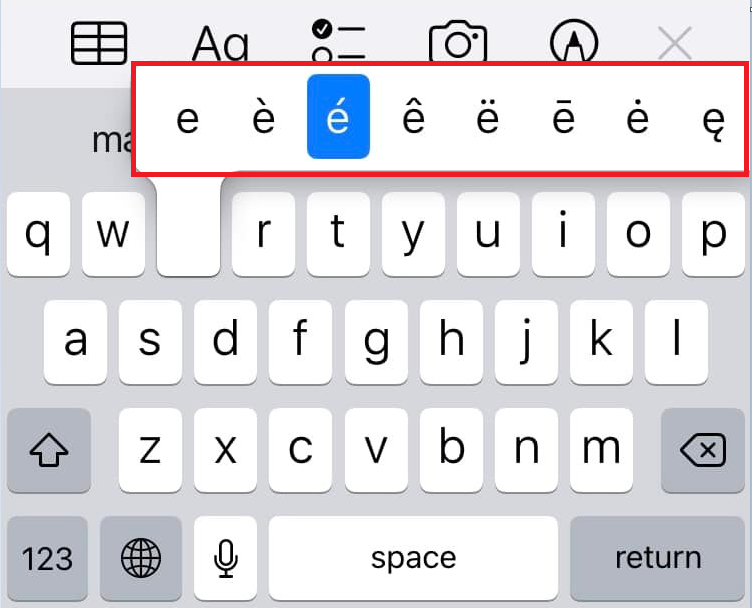
長押しすると、「e」に付けることが可能な特殊記号が現れるので (写真上の赤枠) 、長押ししながら指を滑らせて「é」 を選択します(赤枠内の青枠の字)。
選択後
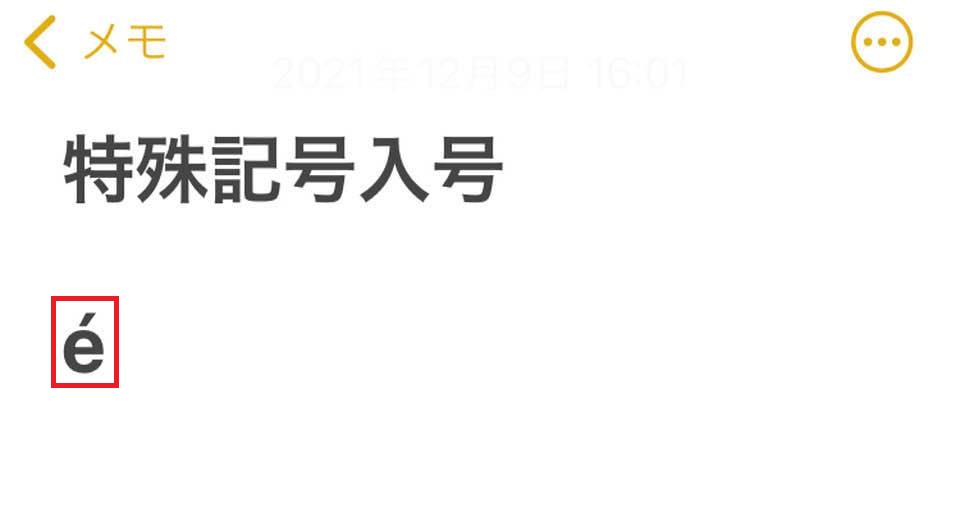
指を離すと、選択した 「é」 が画面内に入力されます (写真上の赤枠) 。今回は写真で見やすくするよう、入力後に太字で表示しております。
入力例
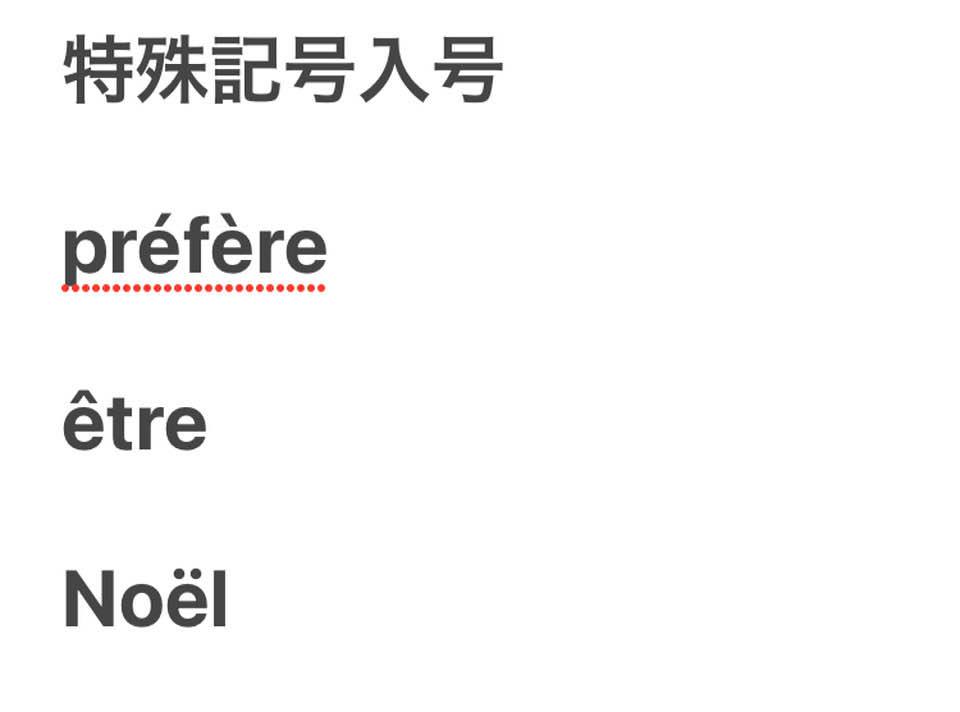
上記の手順でその他の特殊記号を使った入力例です。
まとめ
キーボードでフランス語を入力する場合、最初は配置を覚えるのが複雑だと思いますが、 まずは頻繁に使用する à, é, è, ê, ë, ç, î, ù といった特殊記号とアルファべの組み合わせのキーボードの配置から覚えるといいと思います。
まずは慣れていくことです。
特殊記号の配置をポストイットにメモしてパソコン画面の隅に貼り、慣れないうちはそれを見ながら慣れていくのも手です。
・パソコンでフランス語入力する場合は、設定画面から言語をインストールする
・特殊記号を入力するキーの配置を覚えること
・日本語とフランス語ではキーボード上でのキーの配置が違うもの30箇所以上存在する
・iPhoneでの特殊記号の入力は、特殊記号を付けるアルファべを選び、長押しで出てきたものから選ぶ
それではまた次回にお会いしましょう。
Au revoir.
À bientôt.
À la prochaine.
↓今回のフランス語講座がお役に立てたようでしたら、下のバナーをクリックしていただけますよう宜しくお願いします。
にほんブログ村
【人生を好転させましょう】
モーリス